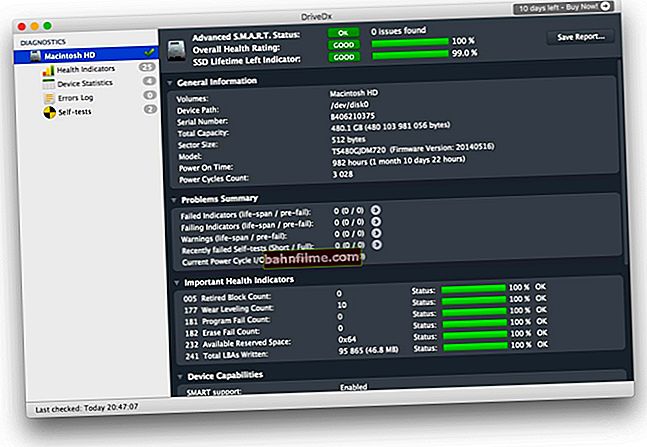Olá!
Olá!
No momento, uma unidade flash é um dos tipos mais populares de mídia de armazenamento (exceto pela capacidade de trocar arquivos pela rede).
Na verdade, uma unidade flash USB tem muitas vantagens: móvel (você pode colocá-la em qualquer bolso), universal (conecta-se a qualquer PC, laptop, gadget), pode copiar / ler informações com rapidez, etc.
Mas um pequeno acontecimento com eles "problema"- às vezes o computador se recusa a reconhecê-lo e vê-lo. Existem alguns motivos para a invisibilidade de uma unidade flash, no mesmo artigo eu quero dar os mais básicos que mais frequentemente aparecem no meu trabalho.
Também com o artigo você aprenderá o que pode fazer para restaurar o desempenho do seu dispositivo (nem sempre jogá-lo fora imediatamente e correr para comprar um novo?! 👣).
Então...

Razões / previsão da entrada
*
👉 Socorro!
Se você quiser comprar software desperdício preços de flash drives, eu recomendo usar lojas online chinesas
*
Razões para a invisibilidade do pen drive
10 causas raízes e soluções ...
Problema nº 1: a unidade flash não está formatada
Esse é o motivo mais comum! O fato é que depois de comprar uma unidade flash, você precisa formatá-la (nota: muitas vezes, unidades flash e discos novos não são formatados e, portanto, não são visíveis em "Meu Computador / Este Computador"...).
*
Decisão
É mais provável que seja inútil inserir "Meu computador", porque em alguns casos, você não verá uma unidade flash USB lá.
Portanto, você precisa abrir "Gerenciamento de Disco" ... Para fazer isso, pressione a combinação de teclas Win + R (uma janela de execução deve aparecer), digite o comando diskmgmt.msc e pressione Enter (tela abaixo).

diskmgmt.msc - iniciar gerenciamento de disco
Observação!
Se em "Gerenciamento de disco" sua unidade flash não estiver visível - vá para o terceiro problema (👇).
Além disso, em "Gerenciamento de Disco" você verá todas as mídias conectadas ao seu computador (mesmo aquelas que ainda não foram formatadas).
Encontre seu pen drive na lista (guie-se pelo tamanho e nome, por exemplo, "Kingston ... 8 GB") e clique nele botão direito do mouse e no menu de contexto que aparece, selecione - " Formato... "(exemplo na imagem abaixo 👇).

Como encontrar e formatar uma unidade flash invisível (Gerenciamento de disco)
Na verdade, isso é tudo. A propósito, recomendo escolher NTFS para o sistema de arquivos (porque em FAT 32, que costuma ser o padrão em drives flash, é impossível copiar e colocar arquivos maiores que 4 GB).
*
Problema nº 2: configuração automática incorreta da letra da unidade / unidade flash
Quando você conecta qualquer unidade de disco, unidade flash USB, disquete, etc. ao seu computador - ele atribui automaticamente uma letra única à sua unidade, por exemplo, "Unidade de sistema C: \" ou "Unidade local F: \", etc.
Tudo ficaria bem, mas às vezes a configuração automática da letra falha e atribui uma letra não exclusiva à unidade conectada. Como resultado, a unidade não é visível ...
Para resolver isso, você só precisa tentar mudar a letra (isso é feito rapidamente e muitas vezes resolve a maior parte dos problemas).
*
Decisão
Você também precisa ir para "Gerenciamento de Disco" (como fazer - descrito acima), selecione sua unidade "invisível" e clique nela botão direito do mouse e selecione a função " Alterar a letra da unidade ou o caminho da unidade ".
Em seguida, defina sua própria letra exclusiva para a unidade flash (por exemplo, alguns "N", "M", "Z", etc.).

Letra de mudança (gerenciamento de disco)

Editar
👉 Já agora!
Em alguns casos, o Windows pode não atribuir uma letra de unidade a todas as unidades conectadas. Para corrigir isso, use as seguintes recomendações
*
Problema nº 3: drivers desatualizados ou quebrados
Um problema muito comum são os drivers desatualizados (às vezes também os drivers podem falhar e entrar em conflito uns com os outros).É importante notar que em computadores mais antigos, outro problema é possível - a incapacidade de ver uma unidade flash USB, cujo tamanho é superior a 32 GB.
Isso é resolvido da seguinte maneira: primeiro, os drivers antigos são removidos e, em seguida, os novos são instalados.
👉 Observação!

Existem especiais. utilitários que podem remover e atualizar automaticamente drivers antigos para qualquer dispositivo no computador.
*
Decisão
Em primeiro lugar, abra o 👉 Device Manager, é nele que você pode ver todos os dispositivos conectados ao computador.
Para encontrar o Gerenciador de Dispositivos: abra o Painel de Controle do Windows e mude a visualização para "Ícones grandes" e selecione " Gerenciador de Dispositivos "(exemplo na imagem abaixo 👇).
👉 Socorro!
Maneiras alternativas de abrir o gerenciador de dispositivos

Ícones grandes - Gerenciador de dispositivos
A seguir, abra a seção "Controladores USB" e nele encontre a linha "Dispositivo de armazenamento USB", selecione-o e exclua-o (tela abaixo 👇).

Apagar dispositivo
👉 Oh, irmão, atenção!
Em dispositivos para os quais não há drivers, um ponto de exclamação amarelo será aceso  ... Em geral, não é desejável que esses dispositivos sejam marcados com pontos de exclamação (ou cruzes vermelhas).
... Em geral, não é desejável que esses dispositivos sejam marcados com pontos de exclamação (ou cruzes vermelhas).
Após excluir, clique no botão " Atualizar configuração de hardware "- está localizado na parte superior da janela do gerenciador de dispositivos. Depois disso, a janela do gerenciador piscará algumas vezes e os drivers serão reinstalados ...

Atualizar configuração de hardware
*
Problema número 4: o painel frontal da unidade de sistema não está conectado
Muitas vezes, as portas USB no painel frontal da unidade de sistema não estão conectadas à placa-mãe (aparentemente, eles se esquecem de conectar este soquete ao montar um PC). Nesse caso, você simplesmente insere a unidade flash USB na porta para lugar nenhum ...

Unidade típica do sistema
Decisão
- Bastante simples: conecte a unidade flash USB na parte traseira da unidade do sistema - ela sempre tem 2 ÷ 4 portas USB. No mínimo, é recomendado fazer isso apenas para teste - para confirmar se as portas USB no painel frontal não estão funcionando.
- Tente conectar o painel frontal ao tapete. borda. Se você nunca teve essa experiência antes, não recomendo ir para a unidade do sistema, é melhor usar os serviços dos centros de serviço.
*
Problema número 5: vírus em um PC ou unidade flash
O tópico de vírus não ignora muitos dos problemas associados à configuração e manutenção do sistema operacional Windows (eles podem ser literalmente culpados por tudo).
Na verdade, existem alguns tipos de vírus que podem ocultar informações em uma unidade flash USB (e na própria unidade flash) dos olhos do usuário.
*
Decisão
A solução é trivial e óbvia - instalar um software antivírus e verificar se há vírus em seu computador. Então, se o computador vir a unidade flash USB, verifique também. Este tópico é bastante extenso, recomendo que você leia alguns dos meus artigos abaixo:
- Os melhores antivírus para o seu computador doméstico ->;
- Removendo vírus do seu computador (mesmo que o antivírus não os veja!) - veja as instruções.
*
Problema nº 6: usando um hub USB, cabo de extensão
Muitas vezes, o problema com a conexão de drives flash (e discos rígidos externos) está associado a todos os tipos de divisores, extensores para portas USB.
Freqüentemente, eles funcionam incorretamente ou muitos dispositivos estão conectados a eles, resultando em todos os tipos de erros (por exemplo, não há energia suficiente para a porta USB).

Hub USB típico
*
Decisão
Para verificar se isso é realmente assim - basta conectar a unidade flash diretamente na porta USB (sem cabos de extensão). Se funcionar, a conclusão é óbvia: o problema está relacionado ao divisor.
Aliás, se você quiser usar um hub USB, recomendo usá-lo com alimentação adicional (porque muitas vezes a alimentação da porta USB não é suficiente para vários dispositivos).

Hub USB com add. Comida
*
Problema nº 7: as portas USB estão desativadas no BIOS
Em alguns casos, o motivo da invisibilidade da unidade flash pode ser as configurações do BIOS: ou seja, eles simplesmente desabilitarão as portas USB.
Este motivo não é tão comum, mas, por exemplo, acontece que na hora de comprar um novo PC (laptop), os vendedores por algum motivo desabilitaram as portas ...
*
Decisão
Vá para o BIOS, localize as configurações para ativar / desativar as portas USB e ativá-las. Primeiro você precisa entrar no BIOS, se você não souber como - use o link para o artigo abaixo.
👉 Observação!

Se você não sabe como entrar no BIOS - eu recomendo o seguinte artigo
*
As configurações para habilitar as portas USB geralmente são encontradas na guia "Avançado".
Ponto oposto Controlador USB você precisa converter o valor para Habilitado (ou seja, incluído, veja a captura de tela abaixo). Em seguida, salve as configurações e saia (geralmente a tecla F10).

BIOS - portas USB ativadas
Você também pode simplesmente redefinir as configurações do BIOS para os melhores (eles sempre têm portas USB ativadas. Pelo menos eu não vi o contrário ...).
👉 Socorro!
Instruções sobre como redefinir o BIOS para as configurações ideais são fornecidas aqui
*
Problema nº 8: erro do sistema de arquivos
Em casos de falha do sistema de arquivos - ao conectar uma unidade flash, você provavelmente verá uma mensagem informando que a unidade flash não está formatada, que possui um sistema de arquivos RAW e o Windows solicitará que você faça algo com ela 😊.
Em alguns casos, a formatação da unidade flash não pode ser concluída devido a alguns erros ...
Em geral, o problema com o sistema de arquivos é bastante "grande", e sua solução nem sempre é simples e rápida (principalmente se o pendrive contiver os dados necessários).
*
Decisão
Se você precisa de dados em uma unidade flash, não recomendo formatá-la. Em geral, aconselho que não faça nada com ele, mas entregue na central de atendimento 👉.
Se você quiser fazer tudo sozinho, tente primeiro remover seus dados usando os utilitários de recuperação: Recuva, R.Saver, Easy Recovery Professional, etc. (link abaixo!).
👉 Socorro!
Como recuperar uma foto de um cartão de memória MicroSD ou unidade flash USB - instruções passo a passo
Se os dados do pen drive não forem necessários (ou você já os copiou): Eu recomendo tentar formatar o pen drive usando um especial. utilitários - Ferramenta de formatação de baixo nível HDD LLF.
Ferramenta de formatação de baixo nível HDD LLF
Site do desenvolvedor: //hddguru.com/software/HDD-LLF-Low-Level-Format-Tool/
Um utilitário simples para formatação de baixo nível de discos e drives flash. Em vários casos, ajuda a trazer de volta à vida impulsos para os quais praticamente não havia mais esperança. A propósito, ele formata até mesmo esses discos - que o Windows não vê ou apresenta erros de leitura / formatação.
O utilitário funciona de forma bastante simples: após iniciá-lo, ele apresentará uma lista de todas as unidades conectadas ao sistema, você seleciona a que precisa e formata. Após a formatação, o disco (ou unidade flash) começa a funcionar como deveria!

Formatando uma unidade flash USB
👉 Socorro!
Como formatar uma unidade flash USB (FAT32, exFAT, NTFS) - consulte as instruções
*
Problema # 9: Mau funcionamento da porta USB
Também acontece que a porta USB fica inutilizável. Na maioria das vezes, isso vem de seu uso frequente e impreciso: por exemplo, muitos puxam abruptamente a unidade flash USB (ou cabo USB), com o tempo, a porta USB começa a aderir mal à unidade flash USB que está sendo inserida (ou seja, há nenhum contato entre a unidade flash USB e a porta). Como resultado, o flash drive é invisível.
Observação. A propósito, a porta USB pode não funcionar de forma estável: ou seja, você verá primeiro a unidade flash USB e, depois de começar a copiar as informações para ela (ou lê-la), pode ver um erro ou a conexão simplesmente desaparecerá ...
*
Decisão
- Tente conectar a unidade flash a uma porta USB diferente ou a um computador / laptop diferente. Se o problema for com a porta USB, você notará imediatamente a diferença ...
- Também recomendo prestar atenção à sujeira na porta USB. Freqüentemente, com o tempo, uma camada de poeira, placa, etc. se acumula, resultando em mau contato. Se houver muita sujeira, tente removê-la com uma escova de dentes velha embebida em álcool. (execute a operação com o PC desligado!) e, em seguida, insira a unidade flash USB novamente.
*
👉 Ajudar!
As portas USB não estão funcionando, o que devo fazer?
*
Problema # 10: mau funcionamento do stick USB (por exemplo, após uma queda)
Talvez seja a pior coisa que pode acontecer a uma unidade, especialmente se ela contiver dados importantes. O fato de que a unidade flash pode ficar inutilizável, na maioria das vezes, o usuário adivinha, tk. antes disso:
- a unidade caiu no chão;
- caiu na água;
- acertar ou acertar acidentalmente qualquer objeto;
- a unidade mostra riscos profundos, lascas ou rachaduras.
Em geral, quando você insere uma unidade flash em uma porta USB, um LED deve acender (a maioria das unidades flash possui uma). O som característico da conexão do dispositivo deve "tocar" no PC.
Se tudo isso não estiver lá, especialmente ao conectar uma unidade flash a diferentes dispositivos, isso é um mau sinal, provavelmente há um problema com a unidade flash em si.

Danos mecânicos ao flash drive
*
Decisão
- Compre uma nova unidade flash USB (banal e simples 😉, especialmente porque os preços por elas agora são bastante democráticos (e nas lojas online chinesas geralmente custam "centavos"));
- Tente entregá-lo ao centro de serviço, talvez o mestre consiga soldar novamente os contatos e funcione novamente (mas eu recomendaria este método, apenas para recuperar informações de uma unidade flash USB). Depois de reparar a unidade: não se justifica usá-la para dados importantes!
*
É tudo por agora. Complementos são bem-vindos!
Boa recuperação!
🙏
Publicado pela primeira vez: 26.11.2016
Artigo revisado: 29/09/2020